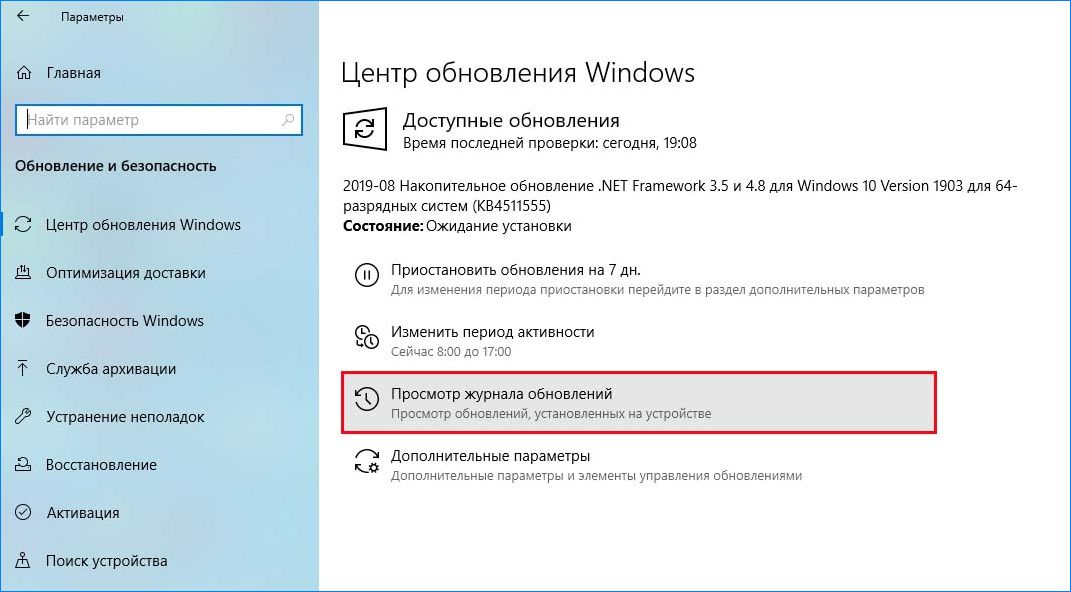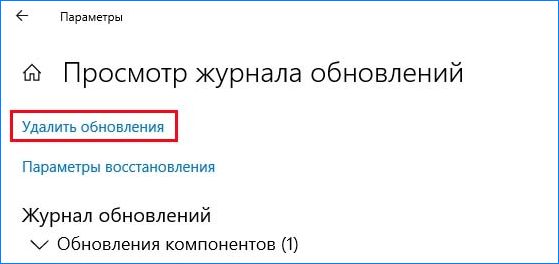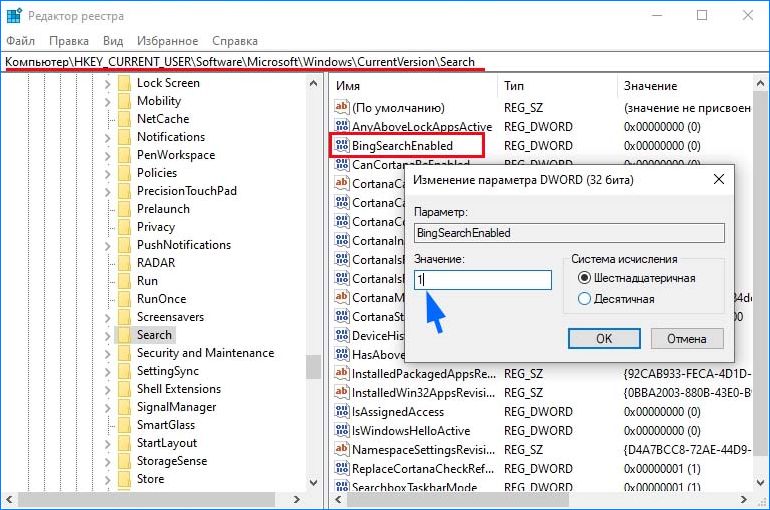После установки накопительного обновления KB4512941 может резко снизится производительность компьютера. При просмотре активности в Диспетчере задач наблюдаем, что процесс SearchUI.exe сильно грузит процессор. Узнаем подробнее, как снизить нагрузку на ЦП в Windows 10.
Чем вызвана высокая нагрузка на ЦП после обновления KB451294?
В августе Майкрософт выпустила накопительное обновление KB4512941. По идее, оно должно исправить много ошибок, но на практике оказывается, что предоставило пользователям дополнительные проблемы.
Проблема заключается в том, что после обновления KB4512941 возникает высокая нагрузка на процессор, исходящая от SearchUI.exe. Этот процесс отвечает за поисковую систему Windows 10. Причиной, скорее всего, являются измененные параметры поиска Bing.
Удаление KB4512941
Самый простой способ снизить загруженность ЦП – удалить пакет KB4512941. Это можно сделать с помощью истории установки.
Откройте меню Пуск и кликните на значок шестеренки. После входа в Параметры перейдите в раздел «Обновления и безопасность».
В левой панели разверните вкладку «Центр обновления Windows». Найдите в списке пункт «Просмотр журнала».
В самом верху кликните на ссылку «Удалить обновления».
В списке найдите KB4512941 и нажмите кнопку «Удалить».
После удаления нагрузка на процессор, вызываемая SearchUI.exe, должна исчезнуть.
Устранение ошибки с помощью Редактора реестра
Если не хотите удалять этот пакет, то можно применить другое решение, чтобы исправить проблему с загрузкой процессора. Для этого воспользуемся Редактором реестра для редактирования одного параметра.
Откройте строку «Выполнить» совместным нажатием на Win + R. Наберите и выполните команду regedit. В левой части окна редактора перейдите к следующему разделу:
HKEY_CURRENT_USER\Software\Microsoft\Windows\CurrentVersion\Search
Можете просто скопировать этот путь и вставить в верхнюю строку редактора.
После выбора раздела Search в правой части отобразятся соответствующие записи. Дважды щелкните на записи BingSearchEnabled, чтобы изменить значение. Вместо значения «0» установите «1» и нажмите на «ОК» для сохранения изменений.
Закройте окно, и перезагрузите компьютер. Нагрузка на процессор должна нормализоваться.
Инженер-программист